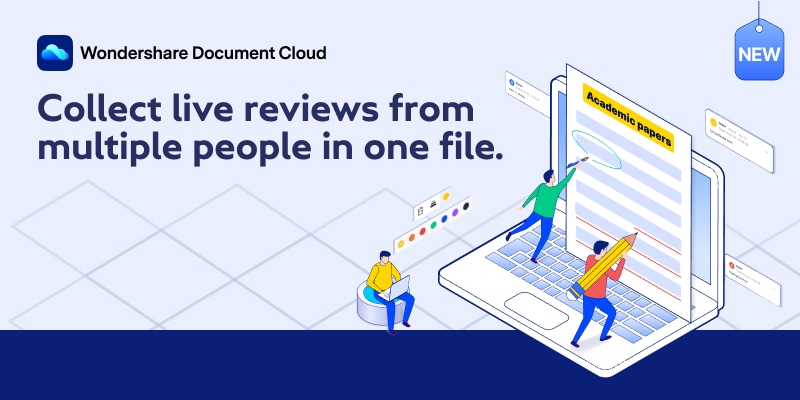
Аннотации PDF являются неотъемлемой частью любого процесса документооборота, особенно в удаленной рабочей среде, где сотрудники работают дома в безопасности и комфорте. Однако, если перенести этот процесс в автономный режим, становится утомительной задачей оставаться на одной странице, когда несколько сотрудников работают над одним и тем же документом. Поэтому лучшим решением для аннотирования PDF-файлов является использование надежного онлайн-решения, предлагающего три ключевых услуги:
- Безопасное хранение файлов PDF
- Легкий обмен информацией с помощью безопасных, основанных на разрешениях ссылок на общий доступ или ссылок на электронную почту
- Возможность бесплатно аннотировать PDF онлайн и мгновенно сделать его доступным для всех
Какой лучший способ аннотирования PDF-файлов онлайн?
Да, существуют облачные хранилища, которые можно использовать для обмена всеми типами файлов, такие как Google Drive и Dropbox, которые также позволяют делать совместные аннотации. Однако если вы ищете лучший способ аннотирования PDF-документов онлайн, этот инструмент, о котором мы рассказываем сегодня, является наиболее доступной, безопасной и совместной платформой для PDF-рабочих процессов.
О персональных аннотациях Wondershare PDFelement Cloud
Ниже описано, как использовать функцию личных аннотаций.
В дополнение к облачному хранению, обмену файлами и бесплатному аннотированию PDF онлайн, платформа Wondershare PDFelement Cloud также интегрирована с решением для электронной подписи, которое позволяет создавать электронные подписи и отправлять PDF документы на подпись другим людям - индивидуально или коллективно. Самое приятное, что платформа предлагает бесплатный уровень с объемом хранения до 1 ГБ и лимитом совместного использования 5 документов, что более чем достаточно для тестирования платформы и бесплатного использования функции аннотирования PDF в режиме онлайн.
Для всех платформ
Ниже описаны шаги по загрузке файла в Wondershare PDFelement Cloud и аннотированию PDF-файлов непосредственно в облаке.
1. Войдите на портал PDFelement Cloud, используя свой Wondershare ID. Вы можете легко создать его за несколько секунд, если у вас его нет.

2. На главной странице нажмите кнопку Загрузить файлы и импортируйте PDF-файлы в облако. По мере загрузки файлов вы будете видеть их на вкладке "Документы" или на главной странице в разделе "Последние действия с документами".
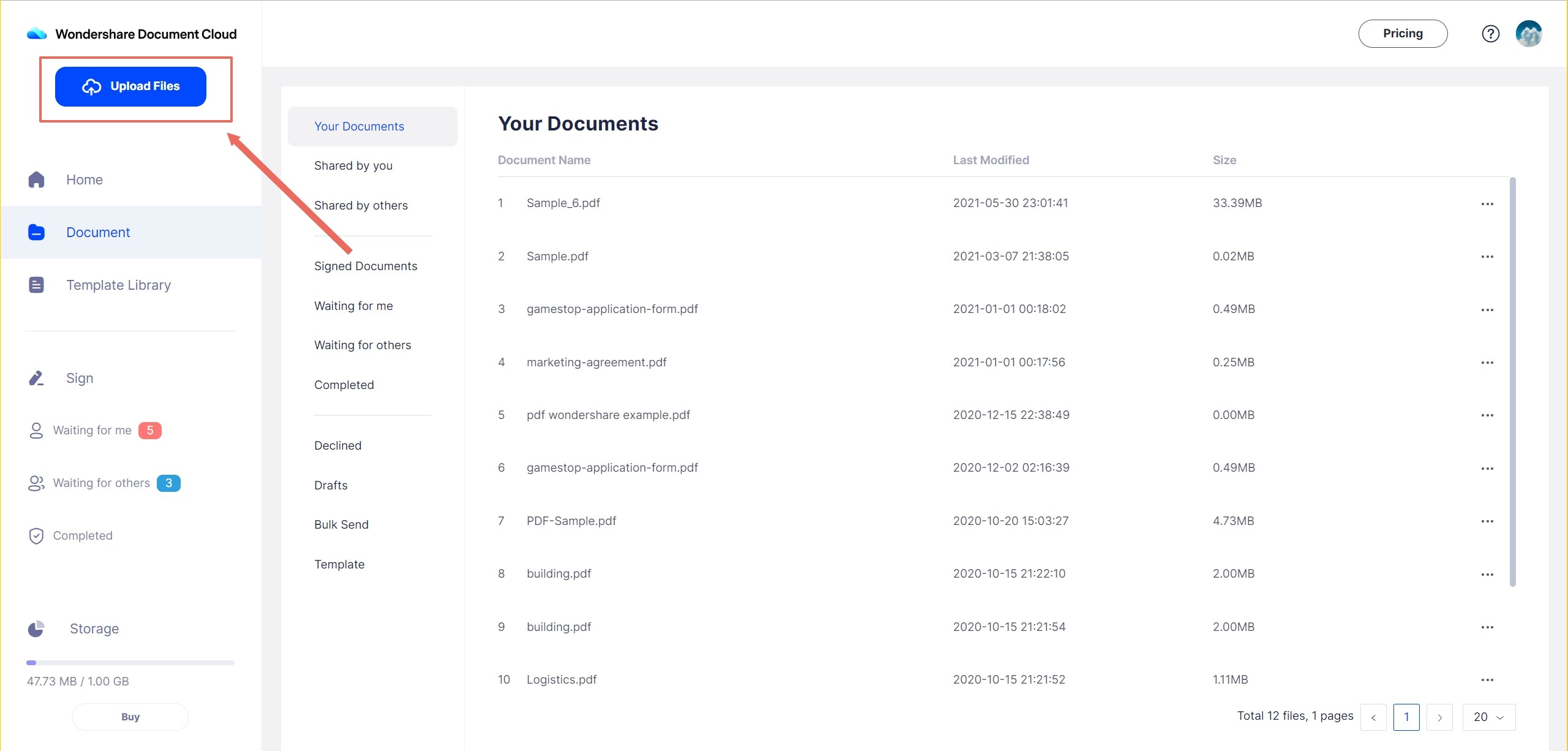
3. Далее в столбце Действия напротив соответствующего PDF-файла нажмите на ... развертываемое меню и выберите Добавить комментарий. Теперь вы можете использовать инструменты аннотации на главной панели инструментов вверху для добавления примечаний, выделения содержимого и т.д.
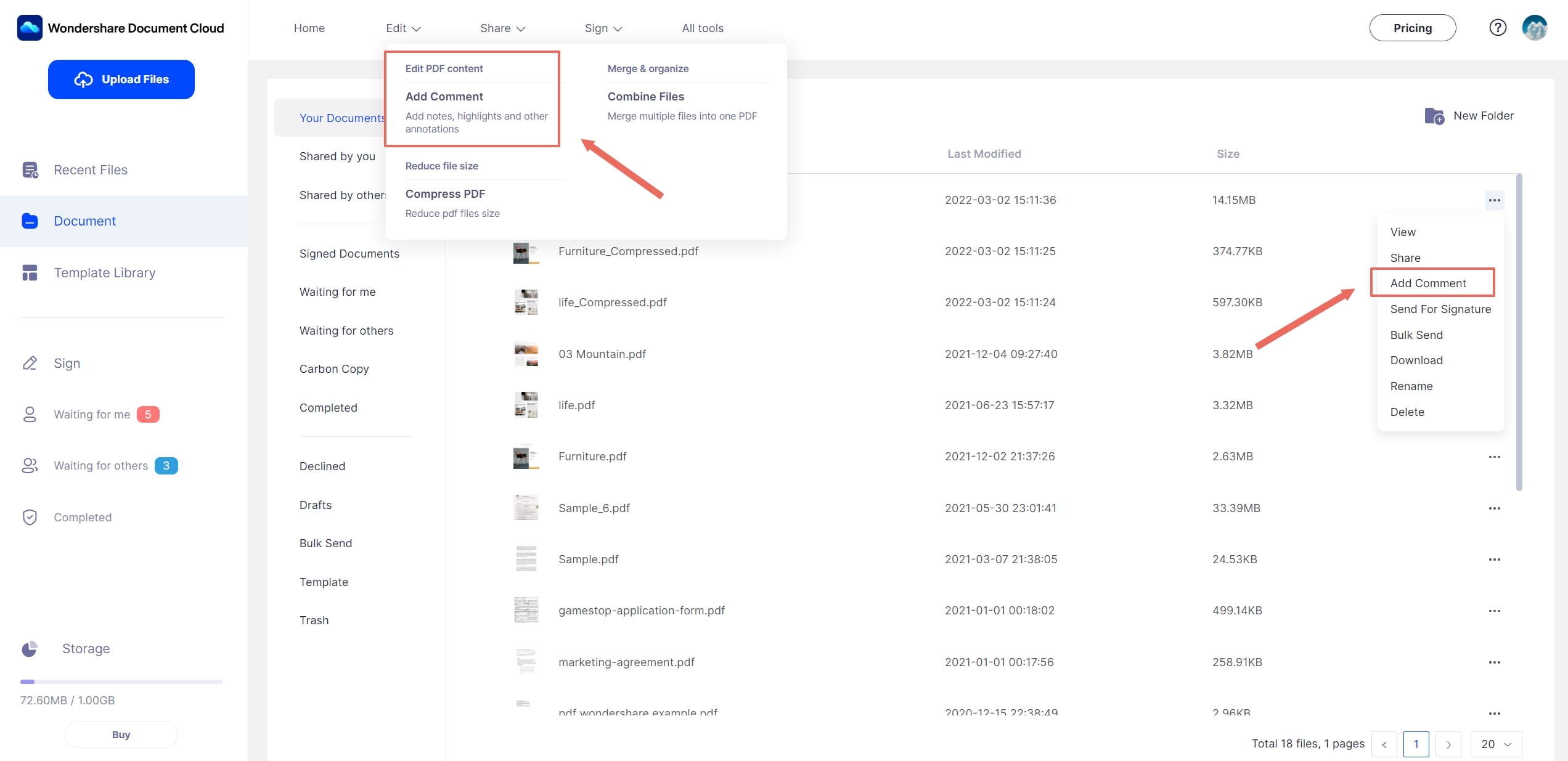
Облачное хранилище премиум-класса объемом 100 ГБ. Высококачественная электронная подпись. Совместная онлайн-аннотация. Простой и быстрый обмен файлами.
Wondershare PDFelement Cloud
Как получить живые комментарии и отзывы, обмениваясь PDF-файлами онлайн
Wondershare PDFelement Cloud также можно использовать для получения комментариев от других участников совместной работы с помощью функции Share. Аналогично тому, как вы получили доступ к функции добавления комментариев, щелкните пункт меню "Поделиться", а затем выполните следующие действия:
1. В новом всплывающем окне слева вы увидите ссылки и электронную почту. Это два способа безопасного обмена PDF-файлом с другими пользователями в режиме онлайн. Щелкните один из вариантов.
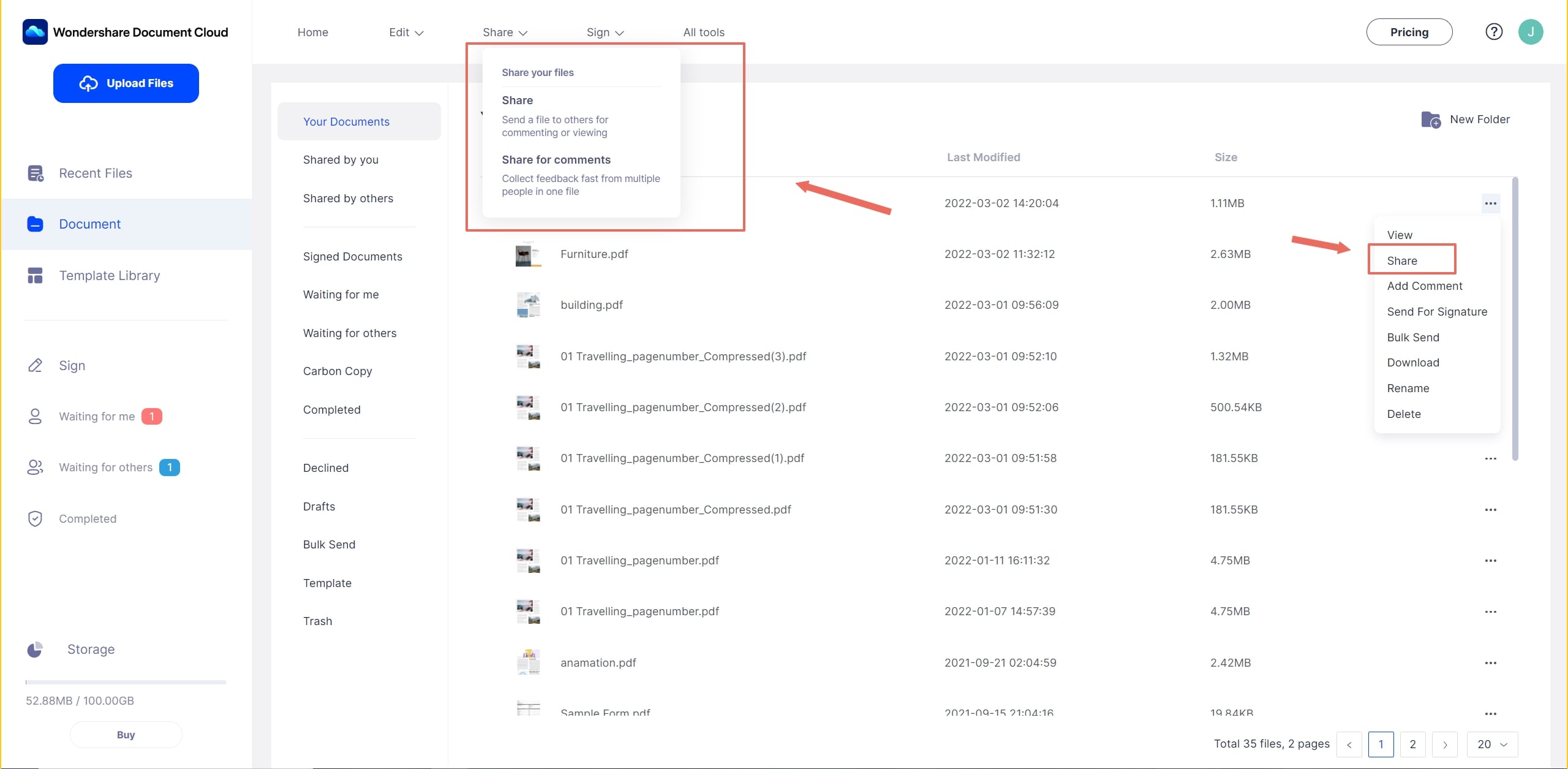
a. Опция Ссылка может быть использована для создания ссылки для общего доступа. Эта ссылка может иметь два уровня разрешения - только просмотр и просмотр и комментарий. Выберите подходящий вариант и установите крайний срок истечения доступа. Это важно, поэтому мы объясним это чуть позже. Нажмите кнопку Generate Link и скопируйте ссылку, чтобы поделиться ею с другими.
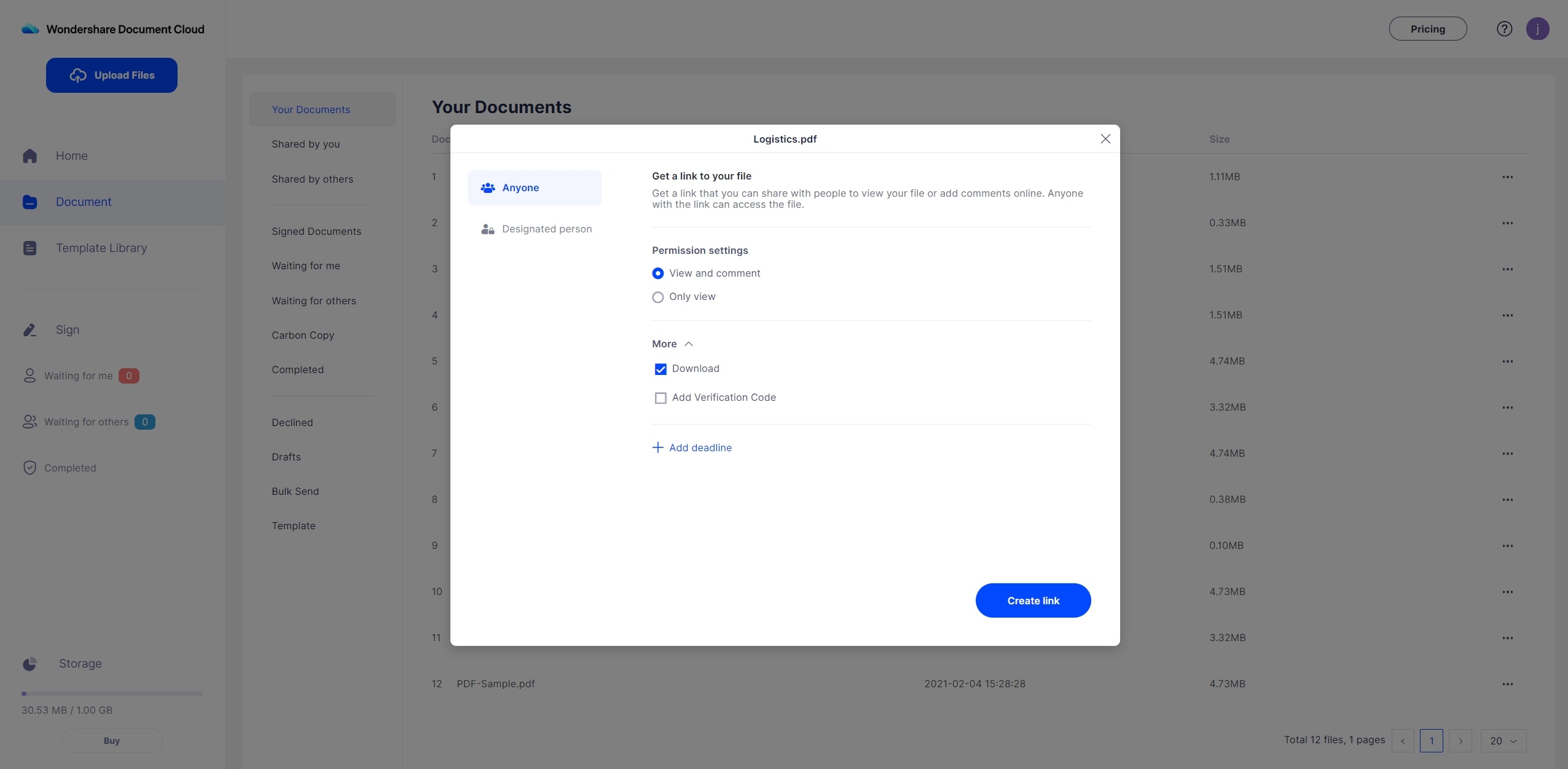
б. Опция Email содержит поля для пользовательского сообщения и адресов электронной почты получателей. Заполните эти поля и установите другие параметры перед нажатием кнопки Отправить.
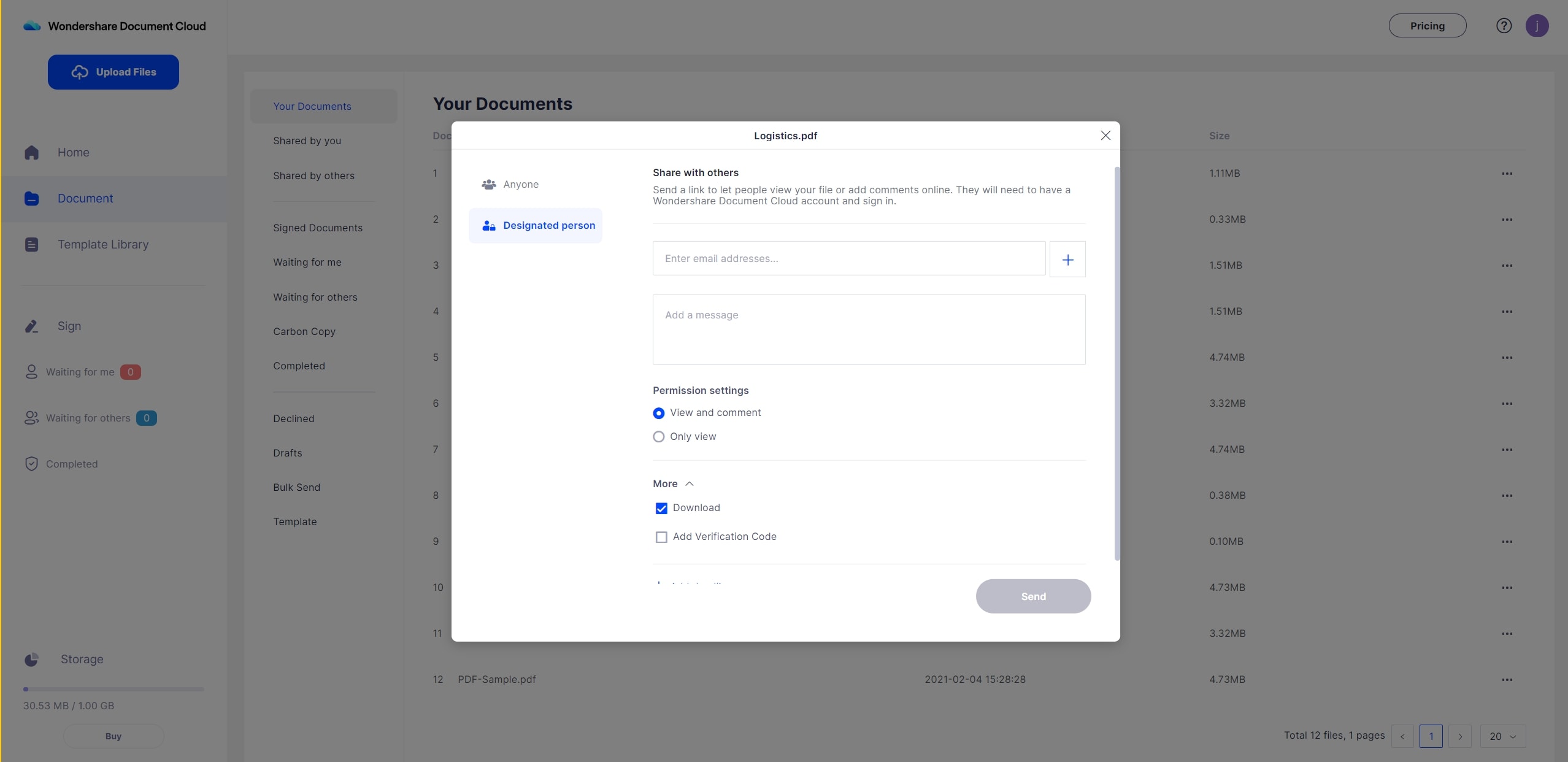
2. Когда получатель ссылки или электронной почты нажимает на ссылку, он может просматривать и комментировать общий PDF-файл в режиме онлайн с помощью панели инструментов аннотации в качестве гостя без регистрации.
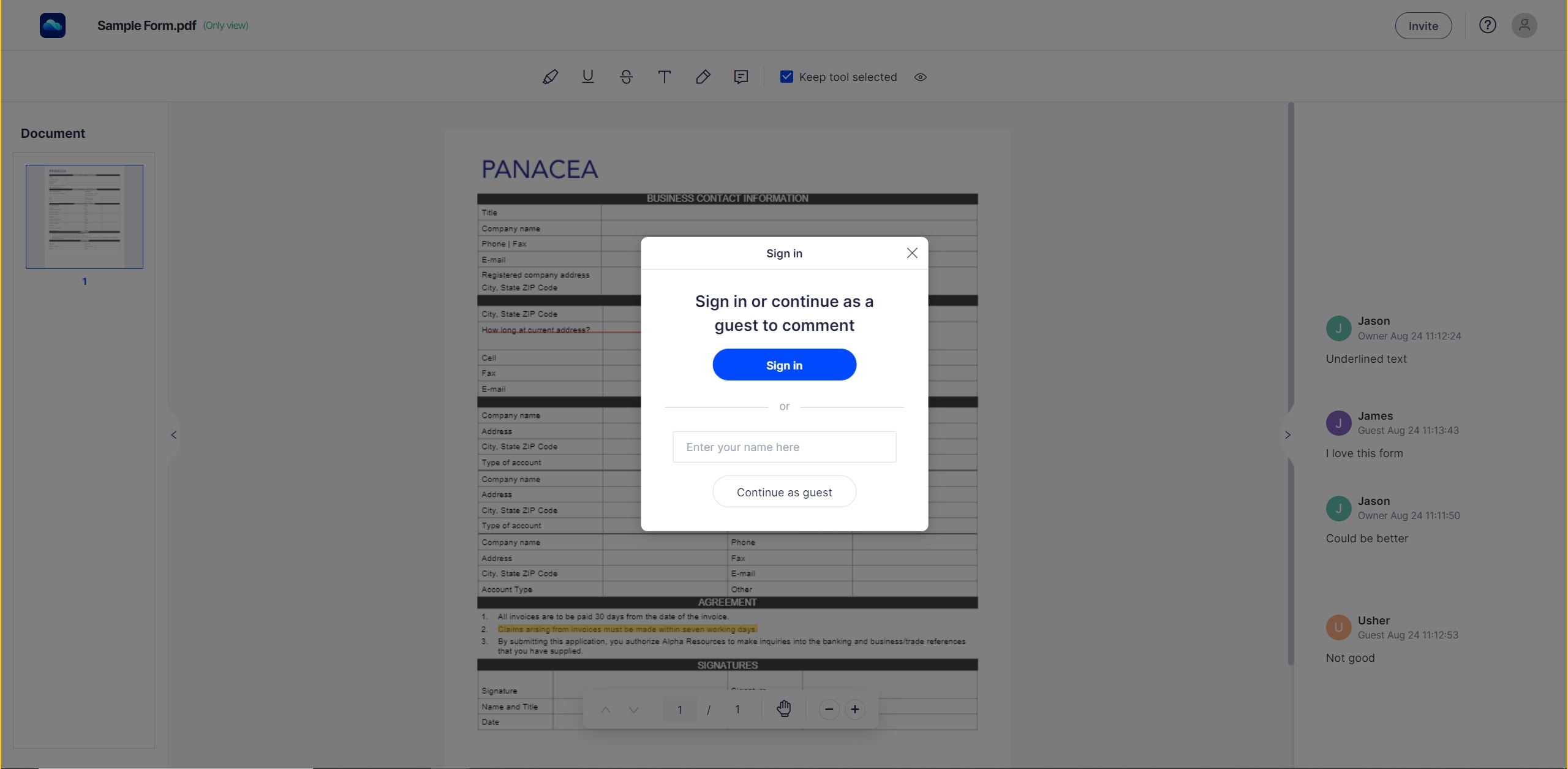
3. Любые комментарии, сделанные кем-либо из соавторов, будут публично видны другим лицам с правами просмотра. Документ будет доступен для просмотра до истечения срока, после чего ссылка теряет силу, что защищает ваш документ от вечного обнародования.
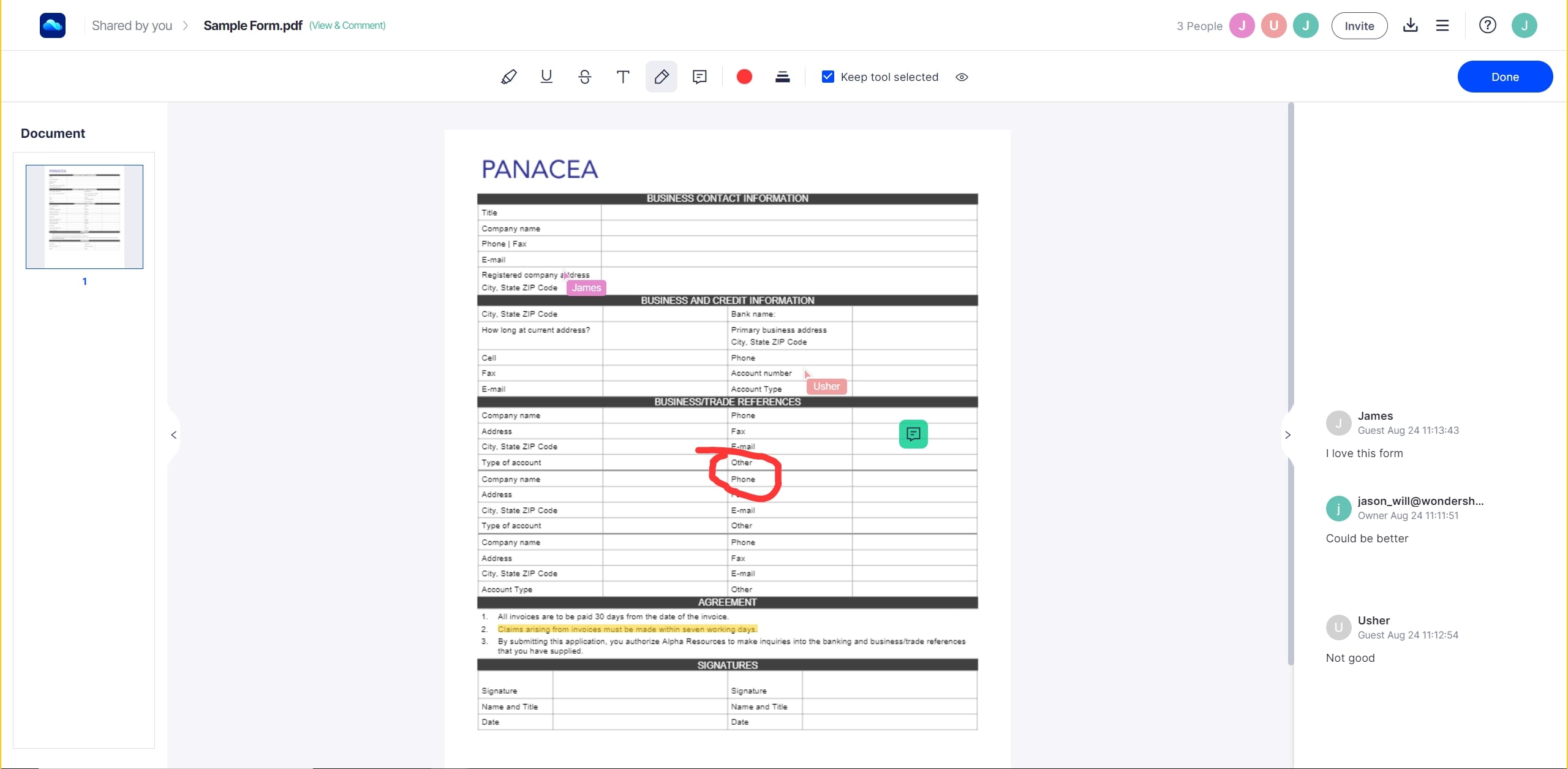
Wondershare PDFelement Cloud позволяет безопасно хранить файлы в облаке, предоставляя авторизованным пользователям доступ к их просмотру, комментированию, обмену и отправке документов на подпись. Как вы можете себе представить, это значительно повышает производительность ваших удаленных команд и ускоряет документооборот, потому что все видят одну и ту же версию документа, как и когда делаются примечания.
Совет профессионала: Аннотируйте PDF в Windows - Новый PDFelement Pro DC интегрирован с облаком, что означает, что вы можете аннотировать PDF в Windows в настольном PDF-редакторе и напрямую загружать документ в PDFelement Cloud для лучшей совместной работы.
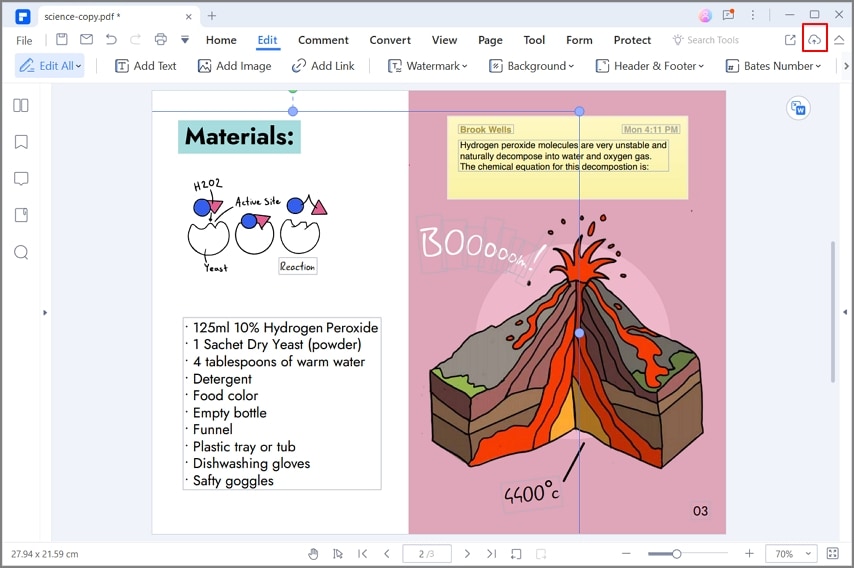
Wondershare PDFelement Pro
Упростите свой рабочий процесс с помощью Облака документов для PDFelement.

Могу ли я аннотировать PDF онлайн бесплатно с помощью Wondershare PDFelement Cloud?
Да, конечно! Бесплатный уровень Wondershare PDFelement Cloud предназначен для предоставления вам полный набор функций на ограниченной основе, так что вы можете попробовать его и увидеть для себя, как это может значительно повысить эффективность вашей команды. Вы получаете до 1 ГБ дискового пространства и можете отправлять до 5 общих документов. Вы также можете создавать шаблоны и отправлять документы на подпись. Когда вы будете довольны тем, как он работает, вы можете перейти на более высокий тарифный план и установить его во всех отделах вашей организации, которые активно используют документы PDF для выполнения повседневных задач.
